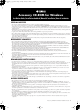User Manual
Accessory CD-ROM for Windows Guía de instalación 5
Instalación del controlador en un sistema
con Windows 2000
1 Inicie el ordenador y utilice la cuenta de administrador
para conectarse a Windows 2000.
2 Seleccione [Mi PC] → [Panel de control] → [Sistema] →
[Hardware] → [Firmas de controladores] →
[Comprobación de firma de archivos], marque el botón
de opción de la izquierda en “Ignorar – Instalar todos
los archivos sin tener en cuenta la firma” y haga clic
en [Aceptar].
3 Inserte el CD-ROM incluido en su unidad.
La ventana Inicio aparecerá automáticamente.
4
En primer lugar, compruebe que el interruptor
POWER del instrumento está en la posición OFF y,
a continuación, utilice el USB para conectar el USB TO
HOST del ordenador al conector USB del instrumento.
Cuando se encienda el instrumento, el ordenador
mostrará automáticamente el “Asistente para hardware
nuevo encontrado”. Haga clic en [Siguiente].
(En algunos ordenadores, la ventana del asistente puede tardar
un poco en aparecer.)
Si no aparece automáticamente la ventana del asistente,
consulte el apartado de solución de problemas.
5 Marque el botón a la izquierda de “Buscar
un controlador apropiado para mi dispositivo
(recomendado)”. Haga clic en [Siguiente].
6 Marque la casilla “Unidades de CD-ROM” y quítele
la marca a todos los demás elementos. Haga clic
en [Siguiente].
Puede que el sistema le pida que inserte un CD-ROM de
Windows mientras comprueba el controlador. Especifique el
directorio “USBdrv2k_” de la unidad de CD-ROM (como por
ejemplo D:\USBdrv2k_\) y continúe con la instalación.
7 Haga clic en [Siguiente].
Si en el panel del Asistente, se le indica que “El software
que va a instalar no posee una firma digital de Microsoft”,
haga clic en [Sí].
8 Cuando se haya completado la instalación, el sistema
mostrará el asistente “Finalización del Asistente para
hardware nuevo encontrado”. Haga clic en [Finalizar].
(En algunos ordenadores, la ventana del asistente puede tardar
un poco en aparecer.)
9 Reinicie el equipo.
La instalación del controlador USB-MIDI ha finalizado.
Instalación del controlador en un sistema
con Windows Vista
1 Inicie el ordenador y utilice la cuenta de administrador
para conectarse a Windows Vista.
2 Inserte el CD-ROM en la unidad de CD-ROM.
Aparecerá la ventana AutoPlay.
3 Haga clic en [Ejecutar Start.exe].
La ventana Inicio aparecerá automáticamente.
4 En primer lugar, compruebe que el interruptor
POWER del instrumento está en la posición OFF y,
a continuación, utilice un cable USB para conectar el
conector USB del ordenador al conector USB TO HOST
del instrumento. Cuando se encienda el instrumento,
el ordenador mostrará automáticamente la ventana
“Asistente para hardware nuevo encontrado”. Haga clic
en “Buscar e instalar el software de controlador
(recomendado)”.
Si la ventana no aparece automáticamente, consulte la sección
“Solución de problemas” (en algunos ordenadores, la ventana
puede tardar algún tiempo en abrirse).
Si aparece la ventana “Control de cuentas de usuario”, haga clic
en [Continuar].
5 Si aparece un mensaje que permite que Windows busque
en línea el software del controlador, haga clic en
“No buscar en línea.”
6 Si aparece un mensaje que le pide que inserte el disco
que se suministra con el dispositivo, haga clic
en [Siguiente].
El sistema inicia la instalación.
Si aparece la ventana “Seguridad de Windows”, confirme que
el software es de Yamaha Corporation y haga clic en [Instalar].
7 Cuando la instalación esté terminada, el sistema
mostrará el mensaje “El software de este dispositivo
se instaló correctamente”. Haga clic en [Cerrar].
(Algunos equipos pueden tardar un rato en mostrar
la ventana.)
La instalación del controlador MIDI USB ha finalizado.
NOTA
NOTA
NOTA
NOTA
Español
clp380_multi_ig_a0.book Page 5 Monday, January 21, 2008 3:40 PM